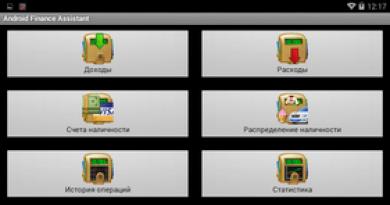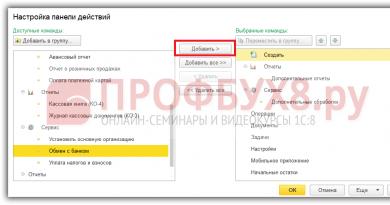Configurações e comandos de visão do CS:GO. Configurando a mira no CS: GO - todas as formas de mudar Comandos para mudar a mira no CS GO
Jogar no AWP é um problema para muitos novos jogadores. No entanto, podemos amenizar algumas dificuldades com a ajuda de comandos especiais. Neste artigo você aprenderá como alterar a espessura das linhas de visão AVP E como remova o tremor ao caminhar e atirar.
Comandos para mira AWP em CS:GO
Recentemente apareceu um time que torna muito mais fácil jogar com AWP. Existem dois problemas principais: a mira treme ao fotografar e a mira treme ao se mover. E assim, para minimizar o tremor da mira, você deve usar dois comandos cl_bobamt_lat E cl_bobamt_vert.
O valor padrão desses comandos é 0,45 E 0,35 respectivamente. Podemos alterar esses parâmetros livremente e, claro, iremos alterá-los para baixo. Graças a estes parâmetros podemos mover-nos livremente com a mira ligada:
cl_bobamt_lat 0.1
cl_bobamt_vert 0.1
Preciso lembrá-lo de como ligar o console? Ok, pressione a tecla til ~, se não funcionar, habilite-o nas opções do jogo ou defina o parâmetro de inicialização -console.
Como tornar a mira AVP mais espessa? Alterando a espessura da mira AVP.
Abra o console e digite o comando:
cl_crosshair_sniper_width
Depois de “largura” colocamos um espaço e adicionamos número(quanto maior for, mais espessas/largas serão as linhas de visão). Eu recomendo testá-lo e decidir qual largura de mira é ideal para você.
Uma das condições mais importantes para completar missões com sucesso no Counter-Strike é a presença de uma interface conveniente, personalizada individualmente para o jogador. Se algo distrai constantemente, a probabilidade de derrotar o inimigo com sucesso é muito pequena. Neste artigo falaremos sobre um elemento de interface tão essencial no jogo como a visão. Vejamos como você pode personalizá-lo e alterá-lo com base em suas preferências.
Como ajustar a mira no CS:GO
Os desenvolvedores do CS:GO nos forneceram 3 maneiras de mudar a visão:
- Diretamente nas configurações do próprio jogo.
- Usando comandos do console.
- Usando cartões especiais.
Infelizmente, no menu do próprio jogo, a variabilidade das configurações de visão é muito baixa. Aqui só podemos alterar o estilo da mira e sua cor. Para fazer isso você precisa ir para "Configurações", escolher "Opções de jogo" e então "Configurações de interface".
As configurações mais interessantes e variadas podem ser feitas usando comandos especiais no console, que consideraremos mais adiante.
Comandos de mira
Todos os comandos que alteram os parâmetros de visão são iniciados no console. Portanto, primeiro você precisa habilitar este console. Vá em “configurações”, “parâmetros” e defina o valor “Sim” ao lado do item “Ativar console do desenvolvedor”. Agora você pode prosseguir diretamente para configurar a visão em si.
Estilo
A equipe é responsável pelo estilo de visão cl_crosshairstyle e existem apenas cinco desses estilos:
- cl_crosshairstyle 0- visão padrão dinâmica,
cl_crosshairstyle 1 - padrão estático,
cl_crosshairstyle 2 - clássico,
cl_crosshairstyle 3 - clássico dinâmico,
cl_crosshairstyle 4 - clássico estático.
Esses nomes provavelmente significam pouco para iniciantes, então experimente você mesmo e escolha o estilo que for mais conveniente para você. A única coisa que se pode notar é que jogadores profissionais não recomendam miras dos estilos 0, 1 e 2, pois podem interferir periodicamente na mira durante o movimento. De acordo com jogadores como Gritar E s1mple, para disparo único, o estilo 3 é o mais conveniente e para disparo em spray - opção 4.
Cor
Você pode alterar a cor usando o comando cl_crosshaircolor X, onde x varia de 0 a 4 e representa uma das cinco cores, respectivamente: vermelho, verde, amarelo, azul, ciano.
Parâmetro cl_crosshaircolor5 significará qualquer outra cor, que pode ser configurada escrevendo os comandos:
cl_crosshaircolor_r
cl_crosshaircolor_g
cl_crosshaircolor_b
Esses comandos refletem os valores de vermelho, verde e azul no modelo de cores RGB em valores de 0 a 255. Por exemplo, se quiséssemos que a cor da mira fosse branca, os comandos ficariam assim:
cl_crosshaircolor5
cl_crosshaircolor_r 255
cl_crosshaircolor_g 255
cl_crosshaircolor_b 255
Só podemos acrescentar que em mapas diferentes seria aconselhável usar cores diferentes para que a visão não se confunda com o fundo circundante.
Tamanho
Este é um dos parâmetros mais importantes, pois o escopo deve ser grande o suficiente para ser visível e, ao mesmo tempo, não deve distrair sua atenção. A equipe é responsável pelo tamanho cl_crosshairsize X. Assim, X é um indicador de tamanho que pode ser escrito como um todo (por exemplo - cl_crosshairsize4 ) e fracionário ( cl_crosshairsize6.5 ).
O circuito
Para ativar o golpe à vista, você precisa escrever um comando de console cl_crosshair_drawoutline1. Neste caso, uma borda preta fina aparecerá ao redor do osciloscópio. Para desligar esta função, digite o comando cl_crosshair_drawoutline0 .
Ponto no centro da visão
Embora os jogadores profissionais não recomendem o uso desta opção, pois ela pode impedir que você aponte com precisão para a cabeça, o ponto central pode ser importante para alguns. Você pode ativar esta opção usando o comando cl_crosshairdot1. Da mesma forma, equipe cl_crosshairdot0 desativa o ponto.
Transparência
A maioria dos jogadores não usa esta opção devido ao fato de que uma visão transparente é mais difícil de ver, no entanto, você também pode achar esta função útil. A transparência pode ser ajustada por comando cl_crosshairalpha X. O intervalo X é de 0 a 255. ou seja, um valor de 0 torna a visão completamente invisível, um valor de 255 a torna opaca e, por exemplo, cl_crosshairalpha127 fará uma visão translúcida.
Além disso, existe um comando que pode ativar ou desativar o recurso do modo de transparência. Aqueles. com o comando prescrito cl_crosshairusealpha 0 Não será possível definir a transparência mesmo com o comando anterior. Respectivamente, cl_crosshairusealpha 1 reativa esta opção.
Espessura da linha
A largura é formada pelo comando cl_crosshairthiComjoelho X. Quanto maior o valor de X, mais espesso será o osciloscópio. No entanto, quando cl_crosshairthiComjoelhos2 , a visão já parece bastante grande. Mas, novamente, esta é uma questão de preferência pessoal.
Distância entre ripas
Outro parâmetro importante. Se as ripas estiverem muito espaçadas, será difícil fotografar com precisão a longa distância. E a média distância será difícil acertar o inimigo na cabeça se a distância entre as ripas for muito pequena. Esta distância é determinada pelo comando cl_crosshairgapX.
Visão em forma de T
Esta é uma opção em que o trilho superior da mira é removido. Você pode ativar esta opção com o comando cl_crosshair_t 1. O comando desliga cl_crosshair_t0 .
Ocultar mira
Equipe cl_croshair0 remove completamente a exibição da mira. Assim, para ligar a mira, você precisa usar o comando cl_croshair1 . Se por algum motivo sua visão desaparecer repentinamente, é recomendável primeiro verificar o significado deste comando.
Existem vários outros comandos utilizados por jogadores profissionais que permitem ajustar a transparência da mira ao saltar, alterar a distância entre as barras ao correr, etc. Você pode encontrá-los facilmente na Internet.
Como mudar a visão usando cartões especiais
Outra maneira de alterar as configurações da mira é usar o mapa Crosshair Generator do crashz da oficina da Valve. O mapa foi criado justamente para alcançar os resultados desejados sem utilizar comandos do console. Para acessar o mapa você precisa de:
- Inicie o Steam e vá para o Workshop.
- Na busca por um Workshop, digite crashz’ Crosshair, clique no ícone da lente e adicione ao seu.
- Inicie o CS:GO e selecione um jogo com bots.
- Mude “Padrão” para “Do Workshop” na parte superior da janela.
- Selecione o cartão Crosshair do crashz.
- Aceite e execute normalmente.
Todo o resto é simples. Você está no mapa e à sua frente estão painéis com vários parâmetros de visão. Escolhemos qualquer propriedade que gostamos e simplesmente atiramos nela. Assim, moldamos a aparência da nossa visão. Na mesma sala você pode praticar e testar sua visão em bots.
Um “joanete” interessante dos desenvolvedores é um painel com imagens de jogadores famosos. Você pode ir até a arquibancada do time, selecionar o jogador desejado e clicar em “disparar”. Como resultado, você terá as configurações de visão deste jogador. Se depois disso você precisar alterar algum dos parâmetros, retorne aos painéis de propriedades.
Assim, existem muitas opções para personalizar individualmente a visão. Escolha o que for mais conveniente para você, crie sua própria visão e melhore suas habilidades de jogo!
Ajuste individual fino da mira no jogo. Alteramos a aparência, estilo e cor da mira, ajustamos a largura e o comprimento das marcas usando comandos do console.
Mudando a visão no cs:go. Um breve guia para ajustar e ajustar sua visão usando o console

Alterando o tipo de visão
cl_crosshairsize 0-99 - altera o comprimento das divisões da mira. Pode assumir valores de 0 ao infinito. Se definido como 0, as marcas de verificação desaparecem.
cl_crosshairthickness 0,5-99 - altera a largura das divisões da visão. Também pode levar um valor ao infinito. Valores como 1,5, 2,5 e assim por diante são permitidos. O valor padrão da largura da divisão da mira é:
cl_crosshairthickness 0,5
cl_crosshairgap 0 - ajusta a folga entre as divisões da mira. O valor padrão é zero, mas pode assumir valores positivos e negativos, por exemplo -3, -2, -1, 0, 1, 2, 3. A maioria dos jogadores profissionais usa o valor -1:
cl_crosshairgap -1
cl_crosshairdot 1 - adiciona um ponto ao centro da mira
cl_crosshairdot 0 – remove o ponto do centro da mira
cl_crosshair_drawoutline 1 - um contorno preto aparece ao redor da mira
cl_crosshair_drawoutline 0 – remove o contorno preto ao redor da mira
cl_crosshair_outlinethickness 1-3 - ajusta a espessura do contorno preto ao redor da mira, assume valores de um a três
cl_crosshairusealpha 1 - ativa a transparência da mira
cl_crosshairusealpha 0 - desativa a transparência da mira
Quando a transparência da mira estiver ativada (cl_crosshairusealpha 1), para regular esta transparência, utilize o comando:
cl_crosshairalpha 0-255 - com um valor de 255 a cor da mira é saturada ao máximo e com um valor de 0 a visão desaparece completamente
Para quem quer facilitar tudo, temos um gerador de visão CS:GO online.
Desejamos-lhe um jogo agradável, esperamos que este pequeno guia o ajude a escolher as configurações mais adequadas para si.
Como alterar o estilo e a cor da mira no CS:GO
Para configurar o estilo de mira no CS:GO, use o comando cl_crosshairstyle
cl_crosshairstyle 0 - padrão (dinâmico)
cl_crosshairstyle 1 - padrão (estático)
cl_crosshairstyle 2 - clássico
cl_crosshairstyle 3 - clássico (dinâmico)
cl_crosshairstyle 4 - clássico (estático)
Para ajustar a cor da mira no CS:GO, use o comando cl_crosshaircolor
cl_crosshaircolor 0 - vermelho
cl_crosshaircolor 1 - verde
cl_crosshaircolor 2 - amarelo
cl_crosshaircolor 3 - azul
cl_crosshaircolor 4 - azul
cl_crosshaircolor 5 - sua cor
Mira com ponto no CS:GO
Para adicionar um ponto no meio da mira, você precisa usar o comando cl_crosshairdot:
cl_crosshairdot 0 - sem ponto
cl_crosshairdot 1 - há um ponto
Contorno da mira em CS:GO
Para ativar ou desativar o contorno da mira no CS:GO, use o comando cl_crosshair_drawoutline no console
cl_crosshair_drawoutline 0 - mira sem contorno
cl_crosshair_drawoutline 1 - mira com contorno
Para definir a espessura do contorno (contorno) da mira, existe um comando cl_crosshair_outlinethickness: o parâmetro pode assumir um valor de 0 a 3 (quanto maior o valor, mais grosso o contorno):
cl_crosshair_outlinethickness0
cl_crosshair_outlinethickness 2
Transparência da mira no CS:GO
Para definir a transparência da mira, use o comando cl_crosshairalpha. Os parâmetros deste comando podem assumir valores de 0 a 255; quanto menor o valor, mais transparente será a visão; Aqui estão alguns exemplos de uso deste comando:
cl_crosshairalpha 0 - a visão é completamente transparente (não é visível)
cl_crosshairalpha 127 - a visão é translúcida (50% transparente)
cl_crosshairalpha 255 - a visão é completamente opaca
Há também o comando cl_crosshairusealpha, que ativa/desativa o modo de transparência de mira. Se o modo de transparência estiver desabilitado, você não poderá definir a transparência da mira usando o comando cl_crosshairalpha.
cl_crosshairusealpha 0 – modo de transparência desabilitado
cl_crosshairusealpha 1 – modo de transparência ativado
Aqueles. Antes de usar cl_crosshairalpha você precisa ter certeza de que o valor de cl_crosshairusealpha é 1 (é o padrão).
Tamanho da mira no CS:GO
O tamanho desejado da mira pode ser definido usando o comando do console cl_crosshairsize. Quanto maior o valor do parâmetro, maior será o tamanho da mira. Exemplos de uso do comando:
cl_crosshairsize 0
cl_crosshairsize5
cl_crosshairsize 10
Distância entre linhas de visão
O comando cl_crosshairgap permite diminuir ou aumentar a distância entre as linhas de mira. Essencialmente, este comando do console altera o tamanho da mira do CS:GO até certo ponto. Os parâmetros podem assumir valores positivos e negativos:
cl_crosshairgap -5
cl_crosshairgap 0
cl_crosshairgap5
Espessura da linha de visão
Você pode ajustar a espessura das linhas de mira usando o comando do console cl_crosshairthickness: quanto maior o valor do parâmetro, mais espessas serão as linhas de mira. Exemplos:
cl_crosshairthickness 0
cl_crosshairthickness3
A vantagem dos comandos do console é que você pode testar imediatamente cada tipo de visão em batalha para entender se combina com você ou não. Ao configurar uma mira no CS:GO, você não pode prescindir dos comandos do console. Por padrão, nas configurações você só pode selecionar a cor e o estilo da mira. Mas através do console ou da configuração do jogo você pode alterar a visão como quiser. É a isso que dedicamos este artigo.
Vale ressaltar que a visão é uma configuração individual. Você pode usar a mira de jogadores experientes, mas é melhor examinar e testar várias opções de configuração da mira no CS:GO para entender qual é a certa para você. Eu testei pessoalmente todas as miras para os jogadores e nenhuma delas me agradou 100%. Mesmo assim, no final do artigo iremos fornecer as configurações das miras de jogadores experientes (Butcher, Hatton, GeT_RiGhT, f0rest, friberg, Xizt, Fifflaren, cheatbanned, stewie2k sight, etc.). Talvez o escopo deles seja adequado para você.
Ajuste de mira no CS:GO: melhor VÍDEO
Estilo e cor da mira no CS:GO
As configurações de mira padrão são primitivas e bastante limitadas, representando apenas configurações básicas de mira. O menu de configurações de visão pode ser encontrado em Ajuda->Configurações ->Opções de jogo ->Visão. Aqui você pode definir o estilo (clássico ou padrão), a aparência (dinâmica ou estática) e a cor da mira.
ESC->Ajuda-Configurações->Opções do jogo->Mira
Se essas configurações não forem suficientes para você, abra o console do desenvolvedor clicando no til e, usando os comandos do console, defina o tipo de visão desejado.
O estilo de mira no CS:GO é definido pelo comando cl_crosshairstyle (0, 1, 2, 3, 4):
- 0 – cs:go mira dinâmica e estilizada, que é habilitada por padrão. Para alguns, isso é o mais conveniente.
- 1 – cs:go static – a mesma coisa, só que imóvel ao atirar.
- cl_crosshairstyle 2 – cs 1.6.
- cl_crosshairstyle 3 – cs 1.6 dinâmico.
- cl_crosshairstyle 4 – cs 1.6 estático.
Qual é a aparência de uma visão com e sem ponto:
Contorno da mira em CS:GO
Equipe cl_crosshair_drawoutlineé responsável pelo contorno da visão. Com os parâmetros 0, 1 - você pode ativar ou desativar o curso.
- cl_crosshair_drawoutline 0 - há um acidente vascular cerebral
- cl_crosshair_drawoutline 1 - sem contorno
Se o traço (contorno) estiver habilitado, outro comando ficará disponível - cl_ crosshair_outlinethickness.
Um exemplo de contorno de visão na foto:
|
|
Sem acidente vascular cerebral |
Vamos passar para a espessura do contorno de visão (traço), ela é definida pelo comando - cl_crosshair_outlinethickness e parâmetros de 0 a 3, onde 0 é o contorno de mira mais fino e 3 é o mais grosso.
- cl_crosshair_outlinethickness 0 - contorno fino, não recomendamos usar, combina com texturas
- cl_crosshair_outlinethickness 1 - o mesmo, raramente usado, não visível em muitos mapas
- cl_crosshair_outlinethickness 2 - adequado para a maioria
- cl_crosshair_outlinethickness 3 - semelhante
Você também pode usar meios valores, por exemplo 0,5, 1,5.
- cl_crosshairthickness 0,5
- cl_crosshairthickness 1.5
- cl_crosshairthickness 2.5
Tamanho da mira no CS:GO
Outro parâmetro importante é o tamanho do escopo. Para alterar o tamanho (reduzir) a visão, use o comando cl_crosshairsize. Os valores válidos são de 0 a 100, onde 0 é uma visão pequena, 10 é uma visão grande, etc.
Resumindo, para obter uma cruz pequena, basta definir o comando - cl_crosshairsize 1. Um exemplo está na foto abaixo:
|
cl_crosshairsize1 |
cl_crosshairsize3 |
Distância entre linhas de visão
O comando cl_crosshairgap é responsável pela distância entre as linhas da mira. Além disso, este é um comando onde os valores podem ser negativos. Se precisar restringir o escopo o máximo possível, use um valor de -5. Comandos populares:
- cl_crosshairgap -5
- cl_crosshairgap 0
- cl_crosshairgap5
Exemplos de trabalho em equipe:
|
cl_crosshairgap5 |
cl_crosshairgap 0 |
cl_crosshairgap -5 |
Transparência de visão no CS GO
Um pouco sobre transparência. Para definir a transparência da visão, use o comando cl_crosshairalpha. Os valores disponíveis vão de 0 a 255, na maioria das vezes são utilizadas 3 variações (0, 127, 255). Quanto menor o valor, mais transparente será a visão. Existem 3 comandos principais usados para ajustar a transparência:
- cl_crosshairalpha 0 – visão transparente; entretanto, seu significado não será visível.
- cl_crosshairalpha 127 – defina a transparência para 50%.
- cl_crosshairalpha 255 – este parâmetro é frequentemente usado por jogadores profissionais; a mira não é transparente e é claramente visível em qualquer mapa;
|
cl_crosshairalpha 255 |
cl_crosshairalpha 127 |
Se você preferir uma visão opaca, basta usar o comando cl_crosshairusealpha e desligue a transparência, com o comando cl_crosshairalpha - não será levado em consideração:
- cl_crosshairusealpha 0 - desabilita a transparência
- cl_crosshairusealpha 1 - habilita transparência
Como ocultar ou mostrar a mira no CS:GO
Entrou no jogo e não vê a mira? Um problema bastante comum é quando o escopo desaparece sem motivo. Para habilitar a exibição, escreva o comando mira 1, a visão deve aparecer. Se você se registrar mira 0 – a visão desaparecerá.